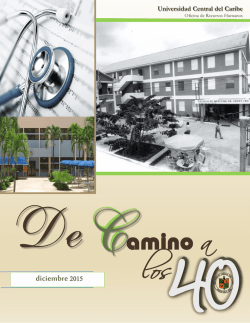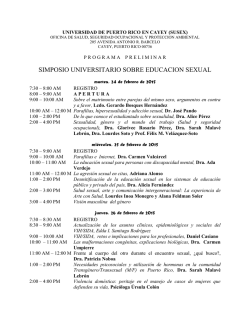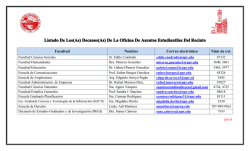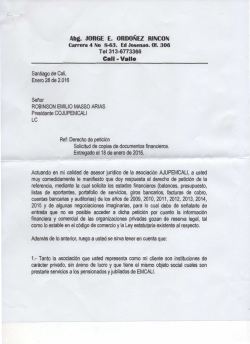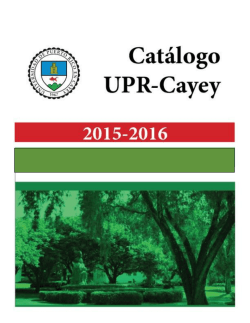Petición de Cursos Verano 2016 2 al 4 de marzo 2016
Petición de Cursos Verano 2016 2 al 4 de marzo 2016 ¿Qué es la petición de cursos y por qué es importante? La petición de cursos es un proceso en el cual tienes la oportunidad de informar los cursos que planificas tomar durante el verano. Es importante porque: Permite a los departamentos planificar sus cursos de manera que los tengas disponibles en la oferta académica para el próximo semestre. Porque te permitirá hacer matrícula de acuerdo a tu año de clasificación y no el último día. ¿Qué necesitas saber? Tu email de UPR.EDU y password. Tu número de seguro social. EL PIN para hacer matrícula que encontrarás en el PSU. Tener conocimiento de los cursos que quieres y puedes tomar el próximo semestre. (consejería académica) Paso 1-A Accede a este enlace y sigue las instrucciones: http://cayey.upr.edu/conexion-por-terminal/ Paso 1-B Si no puedes abrir el programa mediante las instrucciones anteriores, accede al portal electrónico de la universidad: http://cayey.upr.edu Accede al área del PSU y oprime Terminal de Matrícula. PASO 2 Una vez accedas al Terminal, escribe MATRICULA en el lugar donde dice username. Paso 3 Escribe tu número de seguro social y pin (código de identificación personal) y oprime ENTER. (Mientras escribes no verás nada. Una vez escribes tu número de seguro social, el cursor bajará automáticamente al espacio que corresponde al PIN) Si no sabes tu código o pin debes verificar en el PSU o visitar la Oficina de Registro Paso 4 Escribe 1S4 donde dice SCREEN y verifica que el término sea B53. 1S4 B53 Paso 5 Añade los cursos que deseas tomar durante el verano. Para ello debes verificar la lista oficial de cursos que envíe la Oficina de Registro a tu correo electrónico o que será publicada en el portal de la unviersidad. Las secciones asignadas a estos cursos, por lo general, son “998” ó “999”. No aparecerá el horario porque solamente se desea conocer los cursos que planificas tomar. Paso 5 (continuación) Una vez aparezca la página de altas y bajas, asegúrate que el TERM sea B53. Utiliza las flechas del teclado o TAB para mover el cursor hasta la línea pequeña que está al lado del “01” (ver ilustración en la página siguiente) En la línea pequeña siempre escribirás “R” (que se refiere a Registrar). El cursor pasará automáticamente a la línea de la derecha. Ahí escribirás el código del curso seguido de la sección (recuerda que la sección será como aparece en la lista de cursos, por lo general “998” ó “999”) Paso 5 (continuación) B53 Debes oprimir ENTER dos veces una vez añadas todos los cursos o cada vez que añadas un curso de forma individual. Para asegurar que el curso está debidamente registrado y tu petición está hecha de forma correcta, al lado derecho de cada curso debe decir “ENROLLED”. Paso 5 (continuación) Si deseas eliminar algún curso, escribe “D” (que se refiere a Dropped) en la línea pequeña que aparece a la izquierda del curso que deseas eliminar y oprime ENTER dos veces hasta que desaparezca de la lista. Antes del cerrar el terminal toma una foto o haz un “print screen” de tu pantalla para que la guardes como evidencia de la realización del proceso. Para terminar, una vez completes tu petición de cursos, mueve el cursor con las flechas del teclado o con el TAB hasta la línea que dice SCREEN y escribe FIN. Recuerda Puedes hacer tu petición de cursos desde cualquier computadora, siempre y cuando tenga instalado el programa. La petición de cursos para verano no será de acuerdo al año de clasificación, sino que todos los estudiantes tendrán la oportunidad de hacerla del 2 al 4 de marzo de 2016. Es muy importante que hagas tu petición de cursos, ya que la oferta académica de verano se basará en los resultados de la petición de cursos. La matrícula adelantada para verano 2016 será del 29 al 31 de marzo de 2016. Recuerda (continuación) El estudiante que no participe del proceso de petición de cursos tendrá que hacer su matrícula adelantada el ultimo día designado para ello. En caso de que confronten inconvenientes con el acceso al sistema o con la petición de los cursos, deberán pasar de inmediato por el Departamento al cual pertenecen para que le orienten y así puedan completar el proceso de petición de cursos. Conexión por Terminal – Universidad de Puerto Rico Cayey ,,,,,,,,,,,,,,,,,,,,,,,,,,,,,,,, UPR Cayey, Ave. Antonio R. Barceló #205 Cayey, PR Top Bar Menu 787-738-2161 Busqueda Directorio Telefónico Entrar MENÚ Para acceder el sistema de matrícula desde su computadora personal se recomienda que utilice: Windows Para plataforma Microsoft Windows la aplicación Putty. Esta puede ser descargada en el siguiente enlace. Si tiene problemas con el enlace puerde buscar la descarga en la siguiente dirección: http://the.earth.li/~sgtatham/putty/latest/x86/putty.exe Putty no requiere ser instalada para su utilización. Solo haga clic en la aplicación descargada, coloque la dirección uprcay.cayey.upr.edu en el recuadro de Host Name (or ip address), asegúrese que la opción de SSH se encuentra ennegrecida y haga clic en el botón de Open que se encuentrá en la parte inferior. La primera vez que utilice está conexión tendrá que aceptar un certificado de seguridad. http://cayey.upr.edu/conexion-por-terminal/[3/4/2016 10:44:54 AM] Conexión por Terminal – Universidad de Puerto Rico Cayey Mac Para computadoras Apple puede utilizar Terminal, que ya es parte de su sistema operativo. Para encontrarlo vaya a Applications dentro del directorio de Utilities. Al abrir el programa debe escribir el siguiente comando: ssh [email protected] y oprima la tecla de Enter. Por ejemplo para acceder la matrícula o petición de cursos: Escriba en el Terminal ssh [email protected]. La primera vez que se conecte debe escribir Yes para aceptar el certificado de seguridad y volver a oprimir la tecla de Enter. Escriba la contraseña (password) matricula y vuelva a oprimir Enter. http://cayey.upr.edu/conexion-por-terminal/[3/4/2016 10:44:54 AM] Conexión por Terminal – Universidad de Puerto Rico Cayey http://cayey.upr.edu/conexion-por-terminal/[3/4/2016 10:44:54 AM] Conexión por Terminal – Universidad de Puerto Rico Cayey Comparta esta página http://cayey.upr.edu/conexion-por-terminal/[3/4/2016 10:44:54 AM] Conexión por Terminal – Universidad de Puerto Rico Cayey © 2015 Universidad de Puerto Rico en Cayey. Todos los derechos reservados. MSCHE Net Price Calculator Universia Derecho a Saber "Student Right to Know" Recintos UPR http://cayey.upr.edu/conexion-por-terminal/[3/4/2016 10:44:54 AM]
© Copyright 2026